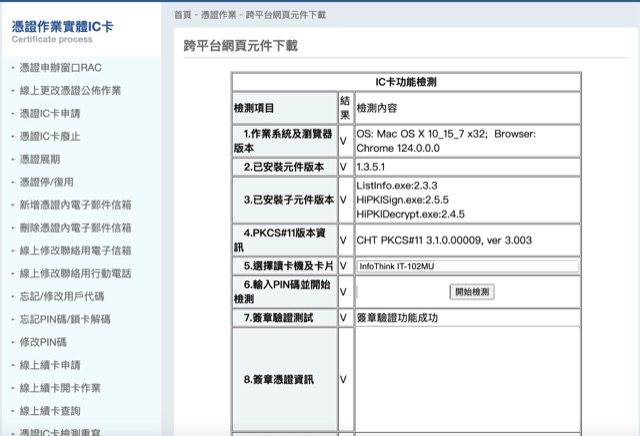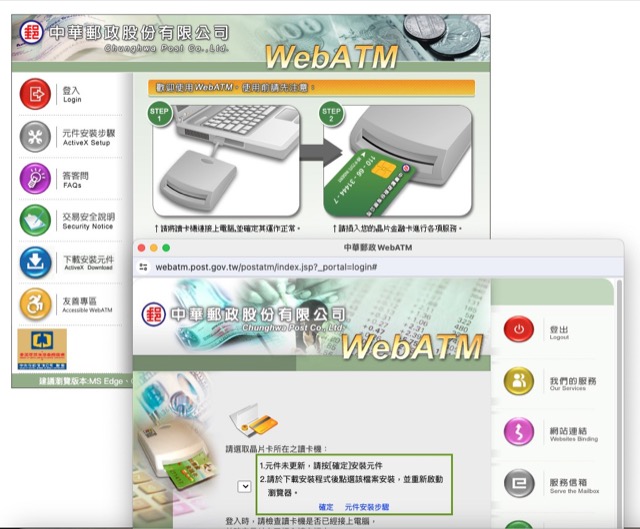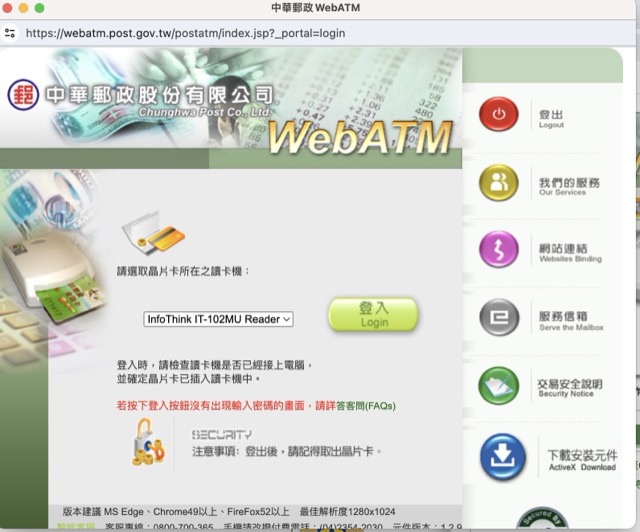章節連結
Mac OS 系統更新到 11 以後的版本,理論上都已經內建支援讀卡機的驅動程式 Smart Card Reader,無需特別安裝。有鑑於 M 系列蘋果晶片推出後,市面上的讀卡機包裝和網路上的資料,多半都有一些過時。這邊筆記下測試過程。
內容
自然人憑證
1. 先行下載跨平台元件,並允許彈出式視窗
2. 由於自然人憑證的測試專區,必須插入「自然人憑證」才能測試是否有準確抓到讀卡機。建議可以找一個金融平台來測試,以下會以郵局來做示範。
郵局 Web ATM
1. 先下載郵局所需的跨平台元件,安裝後進行啟動
2. 接著將讀卡機接上 Mac,然後插入任何一張晶片卡(健保卡、各式金融卡皆可),看是否可以看見讀卡機。
命令列測試
你也可以利用下面一連串指令來進行測試,不過在 M 系列晶片,需要使用「長按開機鍵」的方法,才能進入 Recovery Mode。
1. 先關閉 csrutil
|
1 2 |
// 在 Recovery Mode 下面的 Terminal csrutil disable |
2. 重新開機回到一般的登入,在 Terminal 中使用 pcsctest。若你能看到如 Reader 01: <讀卡機型號> 的字樣,那就表示電腦有找到讀卡機
3. 測試完畢後,請回到 Recovery Mode 將 csrutil 給重新啟動
csrutil enable
參考資料
1. IT-102MU / 500U(M/TW) / 680U(M) / 850UM / 920U MAC 安裝設定
按讚加入粉絲團